WPS怎么在Word文档中显示任务窗格
WPS是现在十分常用的办公软件之一,有些新用户不知道怎么在Word文档中显示任务窗格,接下来小编就给大家介绍一下具体的操作步骤。
具体如下:
1. 首先第一步先用WPS打开Word文档,接着根据下图箭头所指,点击【视图】选项。
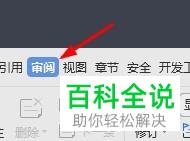
2. 第二步根据下图箭头所指,找到并勾选【任务窗格】。
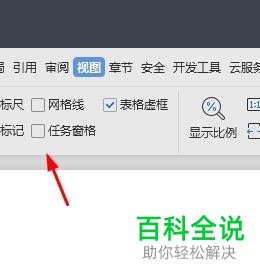
3. 第三步根据下图箭头所指,成功在右侧列表中显示命令小图标,按照需求点击即可。
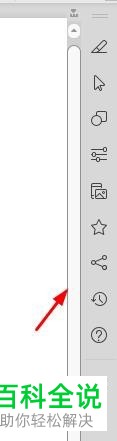
4. 第四步根据下图所示,可以打开【样式和格式】窗口。
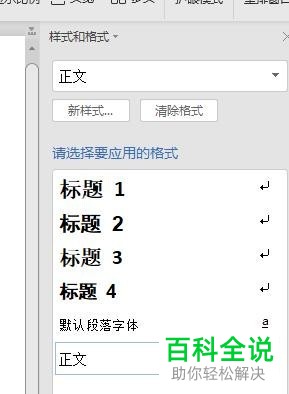
5. 最后根据下图箭头所指,还可以打开【属性】窗口。
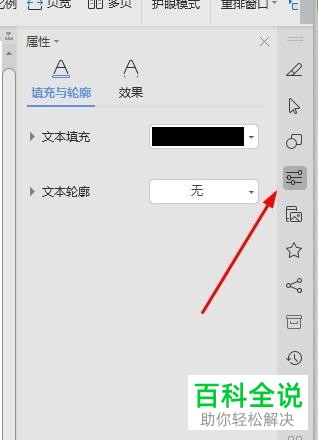
以上就是WPS怎么在Word文档中显示任务窗格的方法。
赞 (0)

